네이버페이 카드삭제 어렵지 않게 삭제해보세요!
요즘 코로나로 인해 오프라인에서 쇼핑을 하기보다는 온라인에서 쇼핑을 하는 경우가 상당히 많습니다. 저도 예전에는 오프라인 쇼핑몰에 많이 방문을 했지만 요즘은 대부분 온라인으로 물건을 구매합니다.
그렇다 보니 온라인에서 쇼핑을 할 때 간편결제를 많이 사용하는데요. 주로 페이코와 네이버페이를 사용하고 있습니다. 그 중 네이버페이는 요즘 사용처를 많이 확대하고 공격적인 마케팅을 하면서 사용자와 가맹점이 많이 늘어나고 있는 추세입니다.

그런데 네이버페이를 사용할 때 카드 등록을 해서 사용하시는 분들도 꽤 많은데요. 그런데 등록한 카드가 분실이 되거나 갱신을 했을 때 네이버페이에서도 카드를 삭제하고 다시 등록을 해야 하는데요.
그래서 저와 같이 카드를 재발급하거나 분실하신 분들을 위해서 네이버페이 카드삭제 하는 방법에 대해 알려드릴텐데요. 아래 이미지를 보시고 차근히 따라하면 쉽게 네이버페이 카드삭제가 가능합니다.
네이버페이 카드삭제 어렵지 않게 바로 삭제해보기
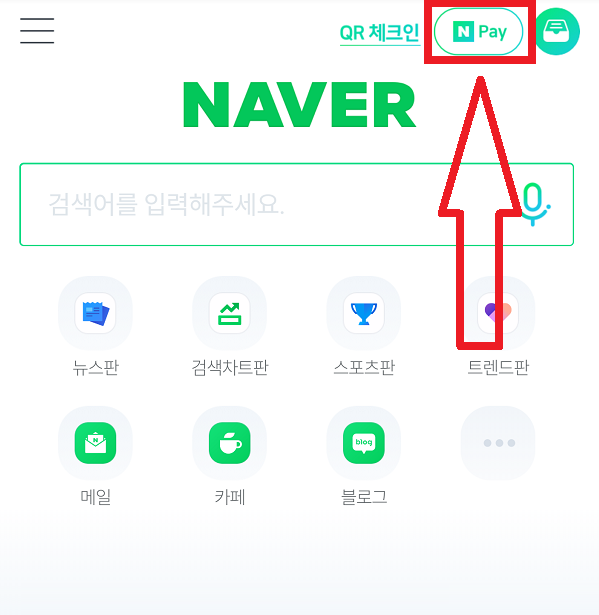
먼저 네이버페이 카드삭제를 하기 위해서 네이버 메인페이지 상단에 있는 Npay 메뉴를 선택해 주시길 바랍니다. Npay는 네이버페이의 영문 이름입니다.
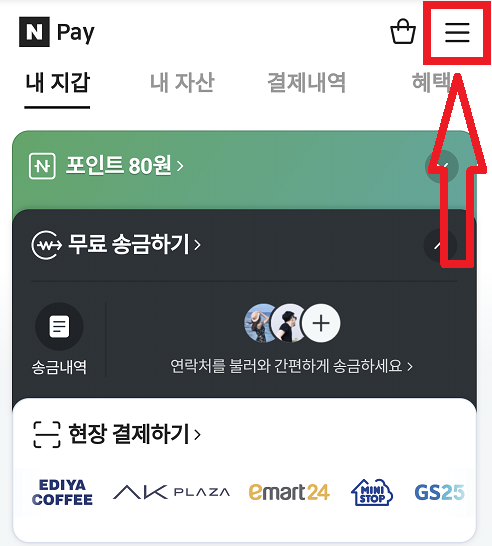
네이버페이 메인 화면이 나타나면 네이버페이에 등록된 카드를 삭제하기 위해서 상단에 있는 메뉴 버튼을 눌러 주시길 바랍니다.
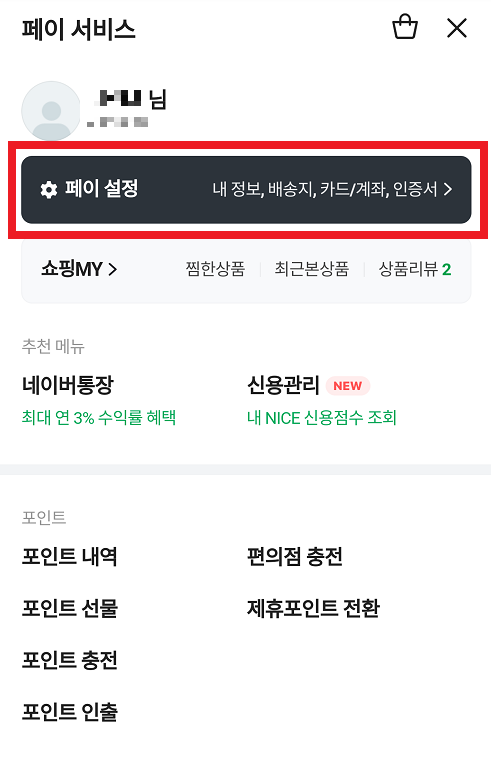
네이버페이 메뉴가 나타나면 중간에 있는 페이 설정이라는 항목이 있는데요. 여기서 네이버페이를 사용할 때 사용하는 계좌나 카드 정보를 등록하거나 삭제하실 수 있습니다.
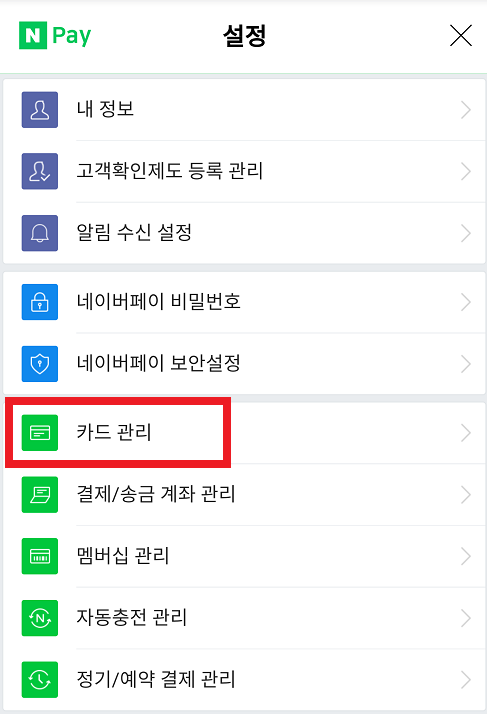
네이버페이 설정 화면이 나타나면 중간에 카드관리라는 항목이 있습니다. 이 카드관리 항목을 선택해 네이버페이에 카드를 등록하거나 삭제하실 수 있습니다.
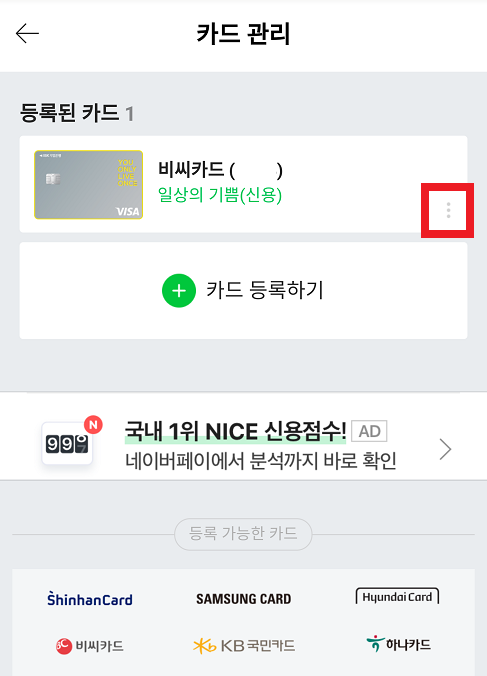
카드 관리 페이지가 나타나면 현재 네이버페이에 등록된 카드 리스트를 확인할 수 있습니다. 여기서 등록된 카드 정보를 삭제하고 싶다면 카드 우측에 점 세개로 된 버튼을 눌러주시길 바랍니다.
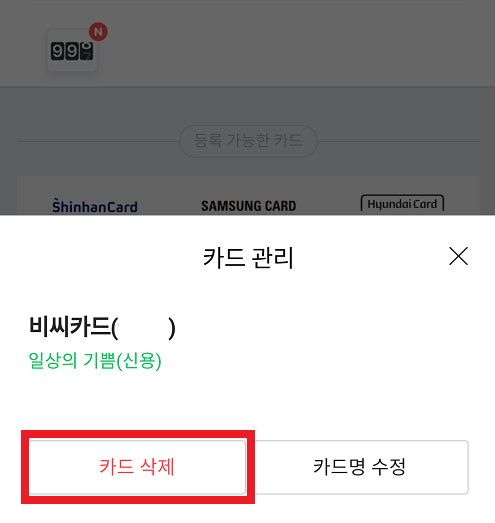
그러면 등록된 카드를 수정하거나 삭제할 수 있는 팝업창이 뜨는데요. 여기서 카드 삭제 버튼을 누르면 네이버페이에 등록된 카드가 자동으로 삭제됩니다.
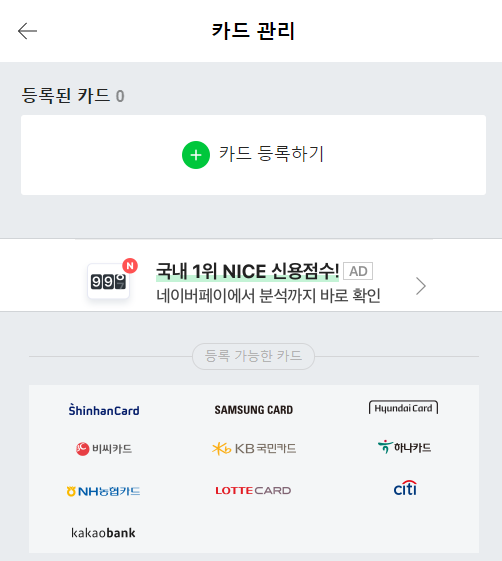
위 이미지는 네이버페이에 등록된 카드가 정상적으로 삭제된 모습인데요. 등록된 카드가 0개로 나타나면서 네이버페이에 더 이상 카드가 없는걸 확인할 수 있습니다.
이제 다시 갱신 또는 재발급 한 카드를 등록하고 싶다면 카드 등록하기 버튼을 눌러 절차대로 카드를 등록하시면 되겠습니다. 지금까지 네이버페이 카드삭제하는 방법에 대해 소개해 드렸습니다.